[RESOLVIDO] Restaurar capacidade total no cartão SD sem perder dados
Resumo: O artigo abaixo mostrará métodos simples para restaurar a capacidade total dos cartões SD e recuperar todos os dados importantes com Software de recuperação de dados Bitwar!
Índice
Compreender o cartão SD não está mostrando capacidade total
Na maioria das vezes, o cartão SD tem uma enorme capacidade de armazenamento que nos permite armazenar quaisquer dados, mas há um problema que aparece quando o cartão SD está mostrando o tamanho errado ou não mostrando a capacidade total.
Aqui está um incidente relacionado ao problema:
“Na semana passada comprei um cartão micro SD SanDisk de 32 GB e está funcionando perfeitamente bem, mas ontem à noite, quando estou tentando transferir alguns arquivos do meu laptop para o PC, isso mostra que preciso liberar espaço e mostra cerca de 600 MB de capacidade restante. O detalhe está incorreto. O que devo fazer?"
Razões primárias para o problema do cartão SD
Depois de estudarmos o caso, existem apenas alguns motivos principais que podem causar o problema, que são:
- Cartão SD barato e com defeito
- O cartão SD não é compatível com leitores de cartão ou slot USB
- Ataque de vírus ou malware
Before we carried out with the solutions to restore SD card to full storage, it is best for you to backup your important data first with the reliable software de recuperação de dados to prevent any accidental data loss.
Backup de dados com software de recuperação de dados
Recomendamos usar Recuperação de Dados Bitwar Programas porque é confiável e fornece uma verificação 100% limpa. Além disso, pode recuperar dados diferentes de um dispositivo interno ou externo que inclui um cartão SD, unidade flash, disco rígido externo e muito mais.
Siga as etapas abaixo para recuperar os dados formatados do cartão SD no Windows:
Passo 1: Download e Instalar a ferramenta de recuperação de dados de Centro de download da Bitwarsoft.
Passo 2: Selecione os cartão SD afetado na lista de dispositivos e clique em Próximo.

etapa 3: Selecione os Modo de digitalização e clique no Próximo.

Passo 4: Escolha o tipo de arquivo isso é importante e clique Próximo.

Etapa 5: Antevisão os resultados da verificação e clique no Recuperar botão para recuperar os dados formatados!

Métodos simples para restaurar o cartão SD para o tamanho total de armazenamento
The best way to restore the capacity is to clean and format all the things that are stored in the SD card by using formatting tools on Windows. Therefore, it is important for you to back up your data before you proceed, but if you accidentally forget to back up your data, then you will need to use data recovery software to recover the formatted data from the SD card.
Método 1: gerenciamento de disco
Passo 1: Clique com o botão direito meu computador e clique Gerenciar.
Passo 2: Selecione Gerenciamento de Disco de Gerenciador de Dispositivos.
etapa 3: Clique com o botão direito no cartão SD afetado e selecione Formato…
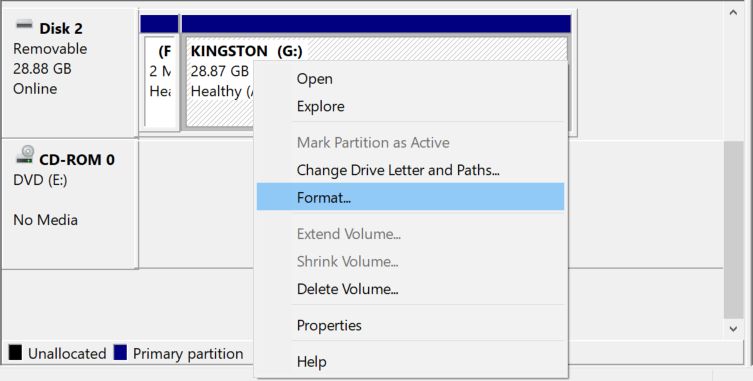
Passo 4: Reinicialize o sistema de arquivos de NTFS ou FAT32 e siga as orientações na tela para concluir a operação.
Método 2: Comando DiskPart
Passo 1: Vou ao Procurar menu no Windows e digite cmd.
Passo 2: Execute o CMD como administrador. Então digite Diskpart e pressione Digitar.
etapa 3: Modelo lista de disco > selecione o disco * (substituir * com o cartão SD afetado)> limpar > criar partição primária > formato fs = ntfs ou formato fs = exfat.
Passo 4: Digite o atribuir letra = letra da unidade (substitua a letra da unidade pelo seu cartão SD letra da unidade) e pressione Digitar.
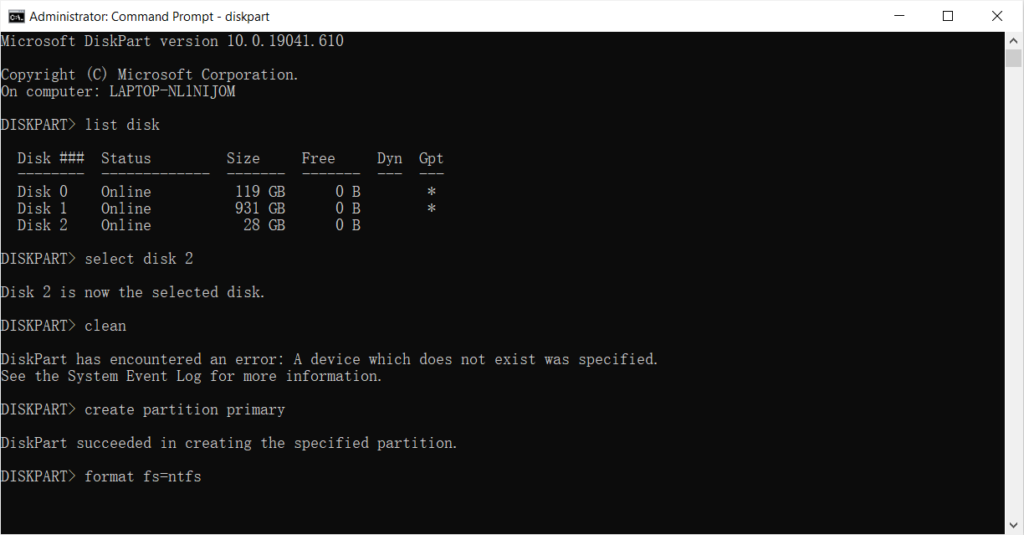
Safety Reminder!
In case you lost all your data after formatting the SD card without backup, don’t panic as we said earlier above, you can use the same data recovery above to rescue all your data back from the formatted SD card!
Restaure de volta!
Felizmente, os dois métodos simples acima permitem que você restaure o cartão SD de volta ao espaço de armazenamento normal e, se você perdeu seus dados ou não fez backup de seus dados importantes, não se preocupe! Lembre-se de usar Software de recuperação de dados Bitwar para recuperar os dados perdidos de volta para evitar qualquer perda permanente de dados!
Artigo Anterior
Soluções eficazes para evitar que o cartão SD continue excluindo arquivos por conta própria Resumo: O artigo abaixo mostrará métodos simples para restaurar a capacidade total dos cartões SD e recuperar qualquer ...Artigo seguinte
Soluções eficazes para mostrar e recuperar arquivos ocultos no cartão de memória Resumo: O artigo abaixo mostrará métodos simples para restaurar a capacidade total dos cartões SD e recuperar qualquer ...
Sobre a recuperação de dados Bitwar
3 etapas para recuperar mais de 500 tipos de documentos, fotos, vídeos, áudios e arquivos excluídos, formatados ou perdidos de vários cenários de perda de dados.
Saber mais
